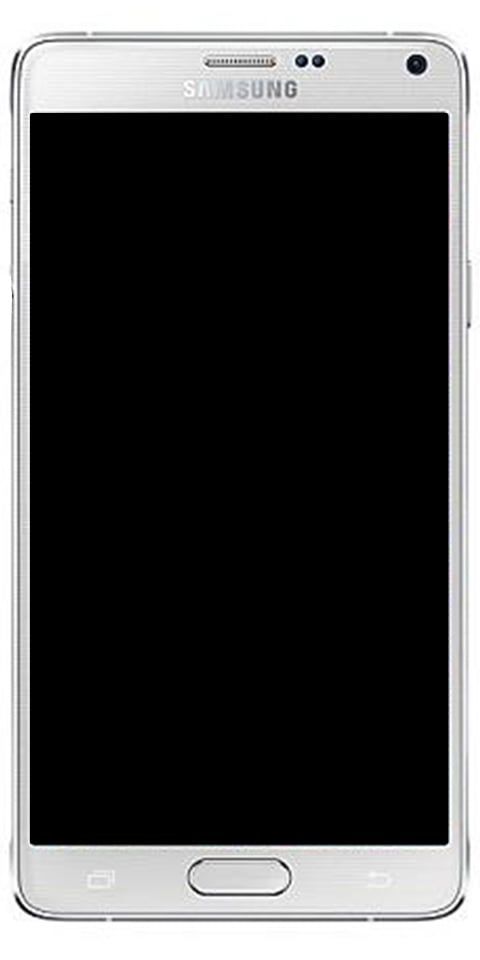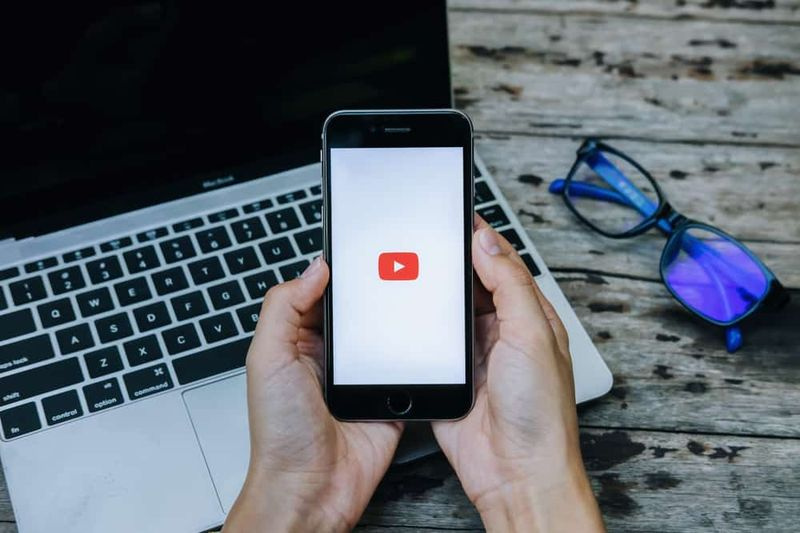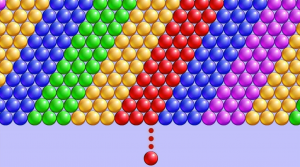Ako opraviť Windows 10 sa nevypne správne
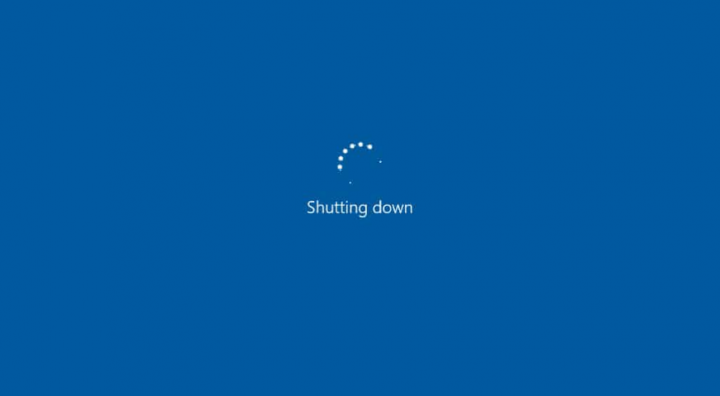
Hľadáte riešenie na odstránenie problému „Windows 10 sa nebude správne vypínať“? Ak áno, potom ste na správnom mieste. Môžu sa vyskytnúť prípady, keď váš počítač narazí na neočakávané problémy s vypnutím. Je to kvôli poruchám softvéru alebo hardvéru, strate napájania alebo BSOD. Nielen toto, ale aj nesprávne nastavenie napájania vášho PC môže viesť k tomuto druhu problému. Ak sa systém Windows 10 nesprávne vypína, problém môže byť v ovládačoch. Problém sa vyskytuje aj v dôsledku ovládača Intel (R) Management Engine Interface. Ak chcete problém vyriešiť, aktualizujte ovládače tohto zariadenia na novú verziu. Nedávno sme zistili, že naši diváci čelia tomuto problému. Poďme sa pozrieť na jeho príčiny a riešenie problému.
Ak chcete vyriešiť rôzne problémy s počítačom, odporúčame vám nástroj Restoro PC Repair Tool. Softvér však opraví niektoré bežné problémy s počítačom, ochráni vás pred škodlivým softvérom, stratou súborov, zlyhaním hardvéru a optimalizuje váš počítač na dosiahnutie maximálneho výkonu. Ak chcete vyriešiť problémy s počítačom a vymazať vírusy, zostaňte s nami:
- Spočiatku stiahnite si Restoro PC Repair Tool.
- Klepnite na Spustite skenovanie skontrolovať problémy so systémom Windows, ktoré by mohli spôsobovať problémy s počítačom.
- Potom klepnite na Opraviť všetko vyriešiť problémy ovplyvňujúce výkon alebo zabezpečenie vášho počítača.
- Program Restoro si tento mesiac nainštalovalo 548 968 čitateľov.
Mnoho používateľov systému Microsoft Windows tvrdilo, že pri vypínaní svojich notebookov mali problémy. Tieto problémy sa objavili po inovácii na Windows 10 a tiež pri čistej, čerstvej inštalácii rovnakého operačného systému.
Príčiny:

Systém Windows 10 sa určite nevypína správne, a to môže byť veľký problém. Tento problém však môžete vyriešiť po vykonaní nasledujúcich krokov:
- Windows 10 sa po aktualizácii nedá vypnúť - Tento problém sa vyskytuje, ak máte problémy s ovládačmi. Ak to vyriešite, stačí aktualizovať ovládače na nový variant a potom skontrolovať, či to pomáha.
- Vypínanie systému Windows 10 uviazlo - Proces vypínania sa určite zasekol. Vyskytuje sa, ak máte problémy so službou Windows Update. Ak chcete problém vyriešiť, spustite Poradcu pri riešení problémov so službou Windows Update a potom skontrolujte, či pomáha.
- Počítač nevypne Windows 10 - Mnoho používateľov tvrdilo, že sa ich systém vôbec nevypne. Môže k tomu dôjsť kvôli zariadeniu Intel (R) Management Engine Interface. Ak to chcete opraviť, jednoducho ho vypnite a potom skontrolujte, či to pomáha.
- Windows 10 sa nevypne správne, BSOD - V niektorých situáciách nastáva problém kvôli funkcii rýchleho spustenia. Ak to chcete opraviť, jednoducho deaktivujte túto funkciu a potom skontrolujte, či sa tým problém vyrieši.
Ďalej;
- Windows 10 sa namiesto vypnutia skôr reštartuje - Dôvodom tohto problému je funkcia rýchleho spustenia, ktorú spoločnosť MS spustila v systéme Windows 10.
- Počítač nevypne Windows 10 - Tento problém nastáva po funkcii rýchleho spustenia, ktorá umožňuje rýchlejšie spustenie systému Windows 10.
- Vypnutie systému Windows 10 trvá večne - Ak váš počítač zaberá príliš veľa času na serveri programy, ktoré je potrebné opustiť W uzavrieť alebo sa nepohnúť ďalej. Potom môžete čeliť problémom so zle fungujúcim softvérom.
- Povolí sa po vypnutí - Jedným z bežných dôvodov tohto problému je zlyhanie systému. Systém Windows je automaticky nakonfigurovaný na reštartovanie pri zlyhaní počítača.
- Nie je úplne vypnuté - Je možné, že sa tento problém vyskytne pri funkcii rýchleho spustenia v systéme Windows 10.
Tieto problémy zvyčajne súvisia s konfiguráciou správy napájania, ktorá sa používa alebo je spôsobená použitím nesprávnych alebo zastaraných ovládačov. Ak chcete opraviť „Windows 10 sa nebude správne vypínať“, postupujte podľa pokynov uvedených nižšie!
root galaxie s3 šprint
Riešenie problému s opravou systému Windows 10 sa nebude správne vypínať

V tejto príručke sa zmienime o rôznych spôsoboch riešenia problémov:
Oprava 1 - Aktualizácia ovládačov
Ak sa Windows 10 úplne nevypne, problém môže byť vo vašich ovládačoch.
Mali by ste mať najnovšie ovládače, najmä ak sa chcete uistiť, že medzi operačným systémom a hardvérom nedochádza ku konfliktom.
najlepší operačný systém kodi
Preto je dôležité udržiavať všetky vaše ovládače aktuálne.
- Ak to chcete urobiť, stačí navštíviť stránku výrobcu zariadenia, ktoré chcete aktualizovať, a nainštalovať nové ovládače pre váš model Windows.
- Najskôr musíte poznať verziu svojho zariadenia a potom nainštalovať príslušný ovládač. Nezabudnite to urobiť pre všetky zariadenia, ktoré chcete aktualizovať.
- To môže byť dosť nudné, veľa používateľov sa prikláňa k používaniu opráv tretích strán, ako sú Aktualizátor ovládačov TweakBit aktualizovať svoje ovládače.
- Po použití tohto nástroja do minúty automaticky aktualizujete všetky svoje ovládače.
Chráni pred inštaláciou alebo stiahnutím nesprávnych verzií ovládačov, a tým poškodzuje váš počítač a jeho funkcie. Ak stále máte problémy s „Windows 10 sa správne nevypnú“, ponorte sa do ďalšej metódy.
Po aktualizácii ovládačov skontrolujte, či problém stále pretrváva.
Oprava 2 - Vypnite rozhranie Intel Management Engine
Mnoho používateľov tvrdilo, že zatvorenie systému Windows 10 trvá večne Intel (R) Management Engine Interface vodič.
Ak chcete vyriešiť tento problém, musíte aktualizovať ovládače tohto zariadenia na novú verziu. Ak najnovšie ovládače nepracujú správne, musíte sa pokúsiť ich použiť.
Mali by ste teda toto zariadenie úplne vypnúť. Ak to chcete urobiť, postupujte podľa týchto pokynov:
- Po zasiahnutí choďte do ponuky Win + X. Kláves Windows + X a vyberte Správca zariadení .
- Teraz zadajte Intel (R) Management Engine Interface klepnite pravým tlačidlom myši a vyberte Zakázať dev i toto z ponuky.
- Po zobrazení dialógového okna s potvrdením klepnite na Áno .
Po vypnutí tohto zariadenia skontrolujte, či problém s vypínaním stále pretrváva.
Oprava 3 - Spustite príkaz chkdsk
V niektorých situáciách existuje možnosť, že na pevnom disku je zlý sektor, ktorý spôsobuje problémy s vypínaním systému Windows.
Ak sa Windows 10 nevypína úplne, mali by ste problém vyriešiť jednoducho po vykonaní kontroly chkdsk. Postupujte podľa týchto pokynov:
Windows 8.1 predvolené inštalačné kľúče
- Zamierte do Príkazový riadok ako správca. Ak to chcete urobiť, stlačte Kláves Windows + X a z ponuky vyberte príkazový riadok (správca) alebo PowerShell (správca).
- Kedy Príkazový riadok otvára, udiera chkdsk / f: X a potom udrieť Zadajte . Potom môžete: X nahradiť písmenom na systémovej jednotke. V niektorých situáciách by to bolo C.
- Zobrazí sa výzva s výzvou na naplánovanie kontroly. Hit Y. na potvrdenie.
Po reštartovaní počítača sa automaticky skontroluje jednotka PC a chybné sektory by sa mali vyriešiť automaticky.
Po dokončení procesu skenovania skontrolujte, či problém stále pretrváva.
Oprava 4 - Spustiť Poradcu pri riešení problémov so službou Windows Update
Podľa používateľov sa Windows 10 určite nevypína úplne kvôli problémom s Windows Update.
Niektoré problémy však môžete vyriešiť jednoducho spustením nástroja na riešenie problémov so službou Windows Update.
Ak to chcete urobiť, postupujte podľa týchto jednoduchých pokynov:
- Prejdite do aplikácie Nastavenia. Ak to chcete urobiť, stačí udrieť Windows Key + I . Keď Aplikácia Nastavenia sa otvorí, zamierte k Aktualizácia a zabezpečenie oddiel.
- Vyberte si Riešenie problémov z ponuky vľavo. Teraz si vyberte aktualizácia systému Windows potom klepnite na Spustite nástroj na riešenie problémov tlačidlo.
- Postupujte podľa pokynov na obrazovke.
Po dokončení riešenia problémov skontrolujte, či problém stále pretrváva. Pamätajte, že nejde o univerzálne riešenie, ale veľa používateľov tvrdilo, že to pre nich fungovalo, takže neváhajte a potom to vyskúšajte. Ak stále máte problémy s „Windows 10 sa správne nevypnú“, ponorte sa do ďalšej metódy.
Oprava 5 - Obnovenie systému BIOS
V niektorých situáciách sa systém Windows 10 nevypol správne z dôvodu nastavení systému BIOS. Ak to je problém, musíte resetovať BIOS na predvolené hodnoty.
Existujú rôzne spôsoby, ako to urobiť, ale najjednoduchšia je táto:
ako zabiť všetky netopiere v minecraft
- Prejdite do systému BIOS a vyberte možnosť načítania predvolených nastavení.
- Ak chcete skontrolovať, ako správne pristupovať a resetovať systém BIOS, odporúčame vám skontrolovať podrobné pokyny v príručke k základnej doske. Po úspešnom obnovení pôvodného nastavenia systému BIOS skontrolujte, či problém stále pretrváva.
- Po niekoľkých minútach vymazania batérie základnej dosky môžete tiež resetovať systém BIOS. Alebo jednoducho presunutím prepojky na základnej doske utrite pozíciu systému BIOS.
Ak stále máte problémy s „Windows 10 sa správne nevypnú“, ponorte sa do ďalšej metódy.
Oprava 6 - Odpojte zariadenia USB
Ak sa systém Windows 10 nesprávne vypína, problémom môžu byť zariadenia USB.
K počítačom máme pripojené všetky typy zariadení a niektoré zariadenia môžu chrániť váš počítač pred správnym vypnutím.
Ak chcete vyriešiť tento problém, nezabudnite z počítača vymazať všetky nechcené zariadenia USB a skontrolovať, či to pomáha.
Mnoho používateľov tvrdilo, že odpojenie USB kľúča od počítača ich opravuje. Pred vypnutím počítača však nezabudnite odpojiť všetky externé úložné zariadenia. Ak stále máte problémy s „Windows 10 sa nevypnú správne“, ponorte sa do ďalšej metódy.
Oprava 7 - Zakážte funkciu rýchleho spustenia
Systém Windows ponúka základnú funkciu známu ako rýchle spustenie. Táto funkcia spája hibernáciu a vypnutie do jedného, čo vám umožňuje okamžité spustenie počítača.
Táto funkcia však môže spôsobiť, že sa Windows 10 nevypne správne. Funkciu rýchleho spustenia môžete tiež vypnúť po vykonaní nasledujúcich krokov:
- Hit Windows Key + S a vstup nastavenia napájania . Vyberte Nastavenia napájania a spánku zo zoznamu.
- Posuňte sa nadol k Súvisiace nastavenia časť a potom klepnite na Ďalšie nastavenia napájania .
- Potom sa zobrazí okno Možnosti napájania. Klepnite na Vyberte, čo bude vypínač fungovať možnosť z ponuky vľavo.
- Klepnite na Zmeňte nastavenia, ktoré momentálne nie sú k dispozícii .
- Zrušiť označenie Zapnúť rýchle spustenie (odporúčané) možnosť a potom klepnite na Uložiť zmeny .
Potom sa funkcia rýchleho spustenia vypne a problémy s vypínaním by sa mali opraviť. Uistite sa, že po vypnutí tejto funkcie sa váš počítač môže spustiť o niečo pomalšie.
Záver:
Boli to niektoré z najlepších metód na vyriešenie chyby „Windows 10 Won’t Right Shut Down“. Ak čelíte rovnakému problému, vyskúšajte tieto opravy. Ak sa vám tento sprievodca páči, zdieľajte ho so svojimi priateľmi. Ak máte pochybnosti o ktorejkoľvek z metód, neváhajte sa opýtať na akékoľvek otázky alebo otázky v sekcii komentárov nižšie.
Prečítajte si tiež: